从传统到云无服务器 - 第 1 部分
注意:本文最初于 2023 年 11 月 4 日发表于此处。它已在这里重新发布,以覆盖更广泛的受众。
欢迎阅读系列中的第一篇文章,该文章将引导您完成将遗留应用程序从本地迁移到云的过程,重点关注现代化、无服务器平台和集成 DevOps 实践。
在本文中,我们将重点关注您的应用程序的容器化。但是,如果您从头开始构建应用程序,那就完全没问题(事实上,甚至更好)。在此示例中,我使用此 DigitalOcean 指南来构建一个简单的 TODO 应用程序,并使用 Python (Flask) 和 MongoDB 作为数据库。我进行了一些自定义以使其看起来更好,但要点是构建使用基于 NoSQL 文档的数据库的东西,因为这将是即将进行的工作所需要的。
如果您还没有构建自己的应用程序存储库,可以在 GitHub 上克隆该应用程序的存储库。
构建完应用程序后,让我们开始吧!
Dockerfile
这是我们将容器化的应用程序目录的结构,后面是 Dockerfile。
.
├── app.py
├── LICENSE
├── README.md
├── requirements.txt
├── static
│ └── style.css
└── templates
└── index.html
app.py 文件是包含 Flask 应用代码的主应用程序文件。 requirements.txt 文件包含应用程序所需的 Python 依赖项列表。 static/ 目录包含静态文件,例如 CSS、JavaScript 和图像。 templates/ 目录包含 Flask 应用程序使用的 HTML 模板。
# Use a minimal base image
FROM python:3.9.7-slim-buster AS base
# Create a non-root user
RUN useradd -m -s /bin/bash flaskuser
USER flaskuser
# Set the working directory
WORKDIR /app
# Copy the requirements file and install dependencies
COPY requirements.txt .
RUN pip install --no-cache-dir -r requirements.txt
# Add the directory containing the flask command to the PATH
ENV PATH="/home/flaskuser/.local/bin:${PATH}"
# Use a multi-stage build to minimize the size of the image
FROM base AS final
# Copy the app code
COPY app.py .
COPY templates templates/
COPY static static/
# Set environment variables
ENV FLASK_APP=app.py
ENV FLASK_ENV=production
# Expose the port
EXPOSE 5000
# Run the app
CMD ["flask", "run", "--host=0.0.0.0"]
这是 Dockerfile 的演练和细分:
Dockerfile 以 FROM 指令开头,该指令指定要使用的基础映像。在本例中,它是 python:3.9.7-slim-buster,这是一个最小的基础映像,其中包括 Python 3.9.7 和一些基本库。
下一条指令使用 RUN 和 useradd 命令创建一个名为 Flaskuser 的非 root 用户。这是避免以 root 用户身份运行容器的安全最佳实践。
WORKDIR 指令将工作目录设置为 /app,这是应用程序代码将被复制的位置。
COPY 指令将requirements.txt 文件复制到容器的/app 目录。
RUN指令使用pip安装requirements.txt中列出的依赖项。 --no-cache-dir 选项用于避免缓存下载的包,这有助于保持较小的图像大小。
ENV指令将包含flask命令的目录添加到PATH环境变量中。这是稍后运行 Flask 命令所必需的。
FROM 指令使用之前定义的基础镜像启动一个新的构建阶段。这是一个多阶段构建,有助于最小化最终图像的大小。
COPY 指令将应用程序代码 (app.py)、模板 (templates/) 和静态文件 (static/) 复制到容器的 /app 目录。
ENV 指令设置 FLASK_APP 和 FLASK_ENV 环境变量。 FLASK_APP 指定主应用程序文件的名称,FLASK_ENV 将环境设置为生产环境。
EXPOSE 指令公开端口 5000,这是 Flask 使用的默认端口。
CMD指令指定容器启动时运行的命令。在这种情况下,它使用 --host=0.0.0.0 选项运行 Flask run 命令来绑定到所有网络接口。
有了这个 Dockerfile,应用程序就可以被容器化并执行。但是,需要注意的是,我们的应用程序需要一个数据库来存储运行时创建或生成的数据。当然,您可以单独拉取 MongoDB 数据库镜像并独立运行。然后,在两侧进行调整,建立两个容器之间的通信,以便应用程序能够成功地将数据存储到数据库中。虽然这种方法有效,但可能会消耗时间并且有点乏味。为了简化流程,我们将继续使用 Docker Compose。在 Docker Compose 中,所有内容都在 YAML 文件中声明,通过使用 docker-compose up 命令,我们可以无缝地启动和操作不同的服务,节省时间和精力。
使用 Docker Compose 简化数据库集成
这是基本的 Docker Compose YAML 文件,我们将使用它来简化流程。
version: '3.9'
services:
db:
image: mongo:4.4.14
ports:
- "27017:27017"
volumes:
- mongo-data:/data/db
web:
build: .
container_name: "myflaskapp"
ports:
- "5000:5000"
environment:
- MONGO_URI=mongodb://db:27017
depends_on:
- db
volumes:
mongo-data:
此 Docker Compose YAML 文件配置为设置两个服务:MongoDB 数据库 (db) 和 Web 应用程序 (web)。详细介绍如下:
版本: 指定正在使用的 Docker Compose 文件格式的版本(本例中为 3.9)。
-
服务:
-
数据库(db):
- 使用 MongoDB 版本 4.4.14 镜像。
- 将主机端口 27017 映射到容器端口 27017。
- 利用名为 mongo-data 的卷来持久存储 MongoDB 数据。
-
Web 应用程序 (web):
- 从当前目录 (.) 构建 Docker 镜像。
- 将容器名称设置为“myflaskapp”。
- 将主机端口 5000 映射到容器端口 5000。
- 定义环境变量 MONGO_URI,值为 mongodb://db:27017,建立与 MongoDB 服务的连接。
- 指定对 db 服务的依赖,确保数据库在 Web 服务之前启动。
-
-
音量:
- 定义一个名为 mongo-data 的卷来保存 MongoDB 数据。
总之,这个 Docker Compose 文件协调了 MongoDB 数据库和 Flask Web 应用程序的部署,确保它们能够无缝通信和一起运行。
现在导航到包含 Docker Compose 文件的目录并运行 docker-compose up 以启动 MongoDB 和 Flask Web 应用程序。通过 http://localhost:5000 访问应用程序,确保一切按预期工作。
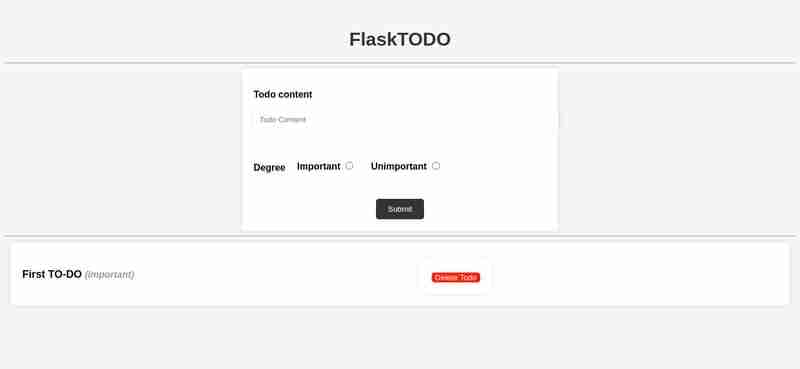
要停止,请使用 docker-compose down。
一切都好吗?接下来:下一篇文章将工作流程迁移到 Kubernetes。
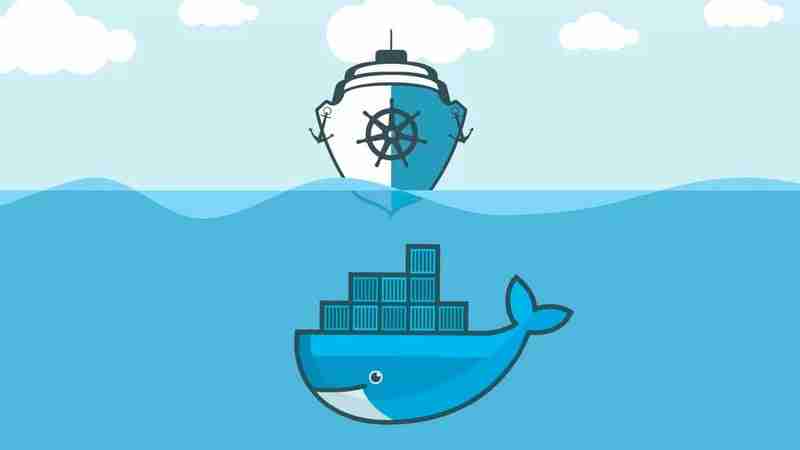
以上是从传统到云无服务器 - 第 1 部分的详细内容。更多信息请关注PHP中文网其他相关文章!

热AI工具

Undresser.AI Undress
人工智能驱动的应用程序,用于创建逼真的裸体照片

AI Clothes Remover
用于从照片中去除衣服的在线人工智能工具。

Undress AI Tool
免费脱衣服图片

Clothoff.io
AI脱衣机

Video Face Swap
使用我们完全免费的人工智能换脸工具轻松在任何视频中换脸!

热门文章

热工具

记事本++7.3.1
好用且免费的代码编辑器

SublimeText3汉化版
中文版,非常好用

禅工作室 13.0.1
功能强大的PHP集成开发环境

Dreamweaver CS6
视觉化网页开发工具

SublimeText3 Mac版
神级代码编辑软件(SublimeText3)
 Python与C:学习曲线和易用性
Apr 19, 2025 am 12:20 AM
Python与C:学习曲线和易用性
Apr 19, 2025 am 12:20 AM
Python更易学且易用,C 则更强大但复杂。1.Python语法简洁,适合初学者,动态类型和自动内存管理使其易用,但可能导致运行时错误。2.C 提供低级控制和高级特性,适合高性能应用,但学习门槛高,需手动管理内存和类型安全。
 Python和时间:充分利用您的学习时间
Apr 14, 2025 am 12:02 AM
Python和时间:充分利用您的学习时间
Apr 14, 2025 am 12:02 AM
要在有限的时间内最大化学习Python的效率,可以使用Python的datetime、time和schedule模块。1.datetime模块用于记录和规划学习时间。2.time模块帮助设置学习和休息时间。3.schedule模块自动化安排每周学习任务。
 Python vs.C:探索性能和效率
Apr 18, 2025 am 12:20 AM
Python vs.C:探索性能和效率
Apr 18, 2025 am 12:20 AM
Python在开发效率上优于C ,但C 在执行性能上更高。1.Python的简洁语法和丰富库提高开发效率。2.C 的编译型特性和硬件控制提升执行性能。选择时需根据项目需求权衡开发速度与执行效率。
 学习Python:2小时的每日学习是否足够?
Apr 18, 2025 am 12:22 AM
学习Python:2小时的每日学习是否足够?
Apr 18, 2025 am 12:22 AM
每天学习Python两个小时是否足够?这取决于你的目标和学习方法。1)制定清晰的学习计划,2)选择合适的学习资源和方法,3)动手实践和复习巩固,可以在这段时间内逐步掌握Python的基本知识和高级功能。
 Python vs. C:了解关键差异
Apr 21, 2025 am 12:18 AM
Python vs. C:了解关键差异
Apr 21, 2025 am 12:18 AM
Python和C 各有优势,选择应基于项目需求。1)Python适合快速开发和数据处理,因其简洁语法和动态类型。2)C 适用于高性能和系统编程,因其静态类型和手动内存管理。
 Python标准库的哪一部分是:列表或数组?
Apr 27, 2025 am 12:03 AM
Python标准库的哪一部分是:列表或数组?
Apr 27, 2025 am 12:03 AM
pythonlistsarepartofthestAndArdLibrary,herilearRaysarenot.listsarebuilt-In,多功能,和Rused ForStoringCollections,而EasaraySaraySaraySaraysaraySaraySaraysaraySaraysarrayModuleandleandleandlesscommonlyusedDduetolimitedFunctionalityFunctionalityFunctionality。
 Python:自动化,脚本和任务管理
Apr 16, 2025 am 12:14 AM
Python:自动化,脚本和任务管理
Apr 16, 2025 am 12:14 AM
Python在自动化、脚本编写和任务管理中表现出色。1)自动化:通过标准库如os、shutil实现文件备份。2)脚本编写:使用psutil库监控系统资源。3)任务管理:利用schedule库调度任务。Python的易用性和丰富库支持使其在这些领域中成为首选工具。
 Web开发的Python:关键应用程序
Apr 18, 2025 am 12:20 AM
Web开发的Python:关键应用程序
Apr 18, 2025 am 12:20 AM
Python在Web开发中的关键应用包括使用Django和Flask框架、API开发、数据分析与可视化、机器学习与AI、以及性能优化。1.Django和Flask框架:Django适合快速开发复杂应用,Flask适用于小型或高度自定义项目。2.API开发:使用Flask或DjangoRESTFramework构建RESTfulAPI。3.数据分析与可视化:利用Python处理数据并通过Web界面展示。4.机器学习与AI:Python用于构建智能Web应用。5.性能优化:通过异步编程、缓存和代码优






